SPREADデザイナの数式バーまたは数式エディタを使用すると、セルまたはセル範囲に数式を入力できます。 数式バーを使用すると、個々のセルまたはセルグループに簡単に数式を入力できます。 数式エディタを使用すると、任意の組み込み関数を選択できます。数式エディタは、数式バーの等号をクリックすると呼び出されます(下図参照)。
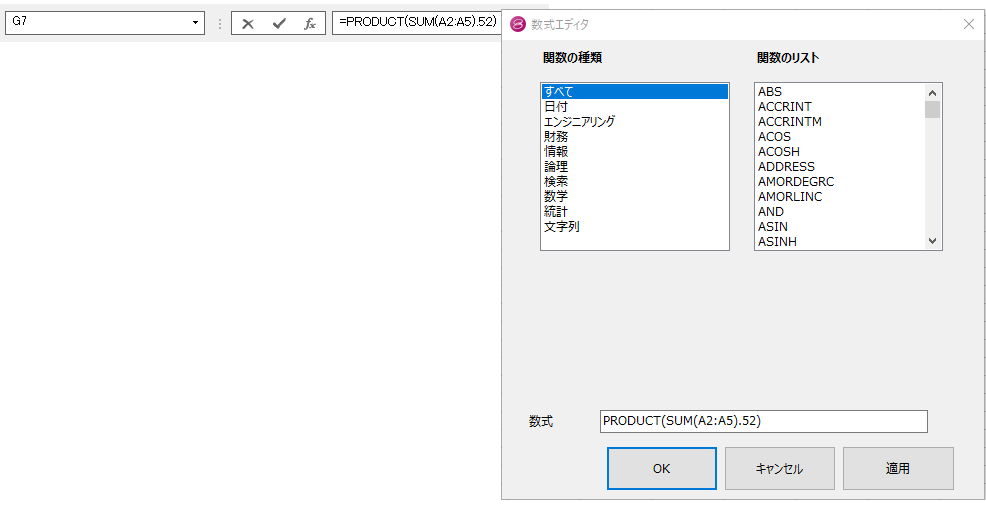
数式の入力を開始するには、〈数式の編集〉(等号ボタン)をクリックして数式エディタを起動するか、または等号(=)を入力します。 [プロパティ]ウィンドウで Formula プロパティのボタンをクリックしても、数式エディタを起動できます。 数式エディタでは、使用可能な組み込み関数が一覧表示され、選択した関数についての簡単な説明が表示されます。 関数を選択するには、関数名をダブルクリックします。これにより、この関数が[数式]フィールドに表示されます。 関数は、カテゴリ別に分類されています。 また、演算子と定数を入力して数式を作成することもできます。
数式は、数式エディタの[数式]フィールド、または数式バーの数式ボックスに入力できます。 数式エディタでの数式の入力が完了したら、〈適用〉または〈OK〉をクリックします。 数式ボックスでの数式の入力が完了したら、[Enter]キー、または数式バーのチェックマーク ボタンをクリックします。 これにより、選択したセルまたはセル範囲にこの数式が適用されます。 〈OK〉または〈適用〉をクリックすると、数式エディタは数式を評価して、有効な数式かどうかを検証します。 有効な数式でない場合は、エラー メッセージが表示されます。 数式と関数の詳細については、「関数リファレンス」を参照してください。
数式バーを表示または非表示にするには、[表示]メニューから数式バーを選択します。
[ファイル]メニューから[適用して終了]を選択し、変更をSPREADに適用して SPREAD デザイナを終了します。
SPREAD デザイナでのその他の処理については、「データ領域での設計」を参照してください。